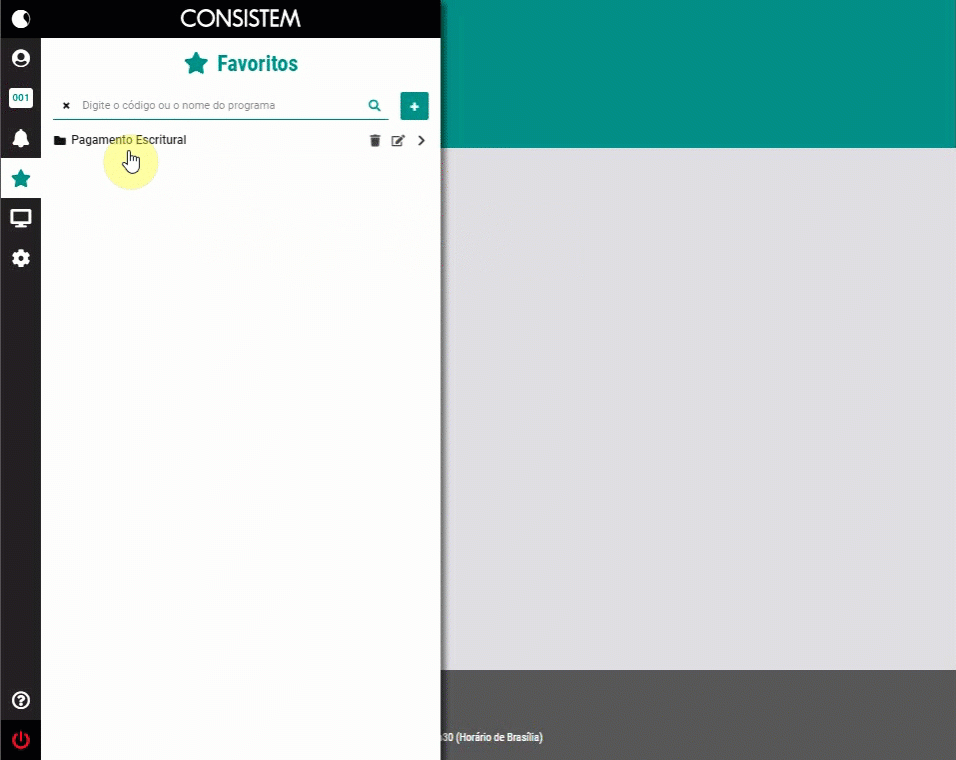| Awesome Icon |
|---|
| color | #E95E4A |
|---|
| size | 20px |
|---|
| icon | fa-play |
|---|
|
Crie seu grupo de programas favoritos por meio do | Awesome Icon |
|---|
| color | #9d9d9b |
|---|
| size | 20px |
|---|
| icon | fa-television |
|---|
|
menu Programas ou | Awesome Icon |
|---|
| color | #9d9d9b |
|---|
| size | 20px |
|---|
| icon | fa-star-o |
|---|
|
menu Favoritos. Os programas favoritos na ordem e com o nome que você desejar, tudo isso em um menu somente para os favoritos.
Clique no índice abaixo e vá diretamente para o assunto desejado: |
Criar pasta de favoritos
 Image Removed Crie seu grupo de programas favoritos, ordene de forma personalizada e tudo isso com menu próprio.
Image Removed Crie seu grupo de programas favoritos, ordene de forma personalizada e tudo isso com menu próprio.
...
| Ccs_botao7 |
|---|
Button | | Fa_icon | television |
|---|
Menu Menu Programas - clique na | Ccs_botao7 |
|---|
Button | | Awesome Icon |
|---|
| color | #9d9d9b |
|---|
| size | 20px |
|---|
| icon | fa- |
|---|
|
Fa_icon | ao lado do nome do programa e clique na opção Novo. O programa será enviado para o menu
Favoritos e será criada uma pasta com o nome do grupo de programas original, mas é possível alterá-lo.
| Ccs_botao7 |
|---|
Button | | Fa_icon | star |
|---|
Menu Menu Favoritos - vá até o campo de busca e clique no botão
| Ccs_botao7 |
|---|
Button | | Awesome Icon |
|---|
| color | #9d9d9b |
|---|
| size | 20px |
|---|
| icon | fa- |
|---|
|
Fa_icon | e defina um nome para a pasta.
Incluir
...
favoritos na
...
pasta
| Ccs_botao7 |
|---|
Button | | Fa_icon | television |
|---|
Menu Menu Programas- clique na | Awesome Icon |
|---|
| color | #9d9d9b |
|---|
| size | 20px |
|---|
| icon | fa-star-o |
|---|
|
| Ccs_botao7 |
|---|
Button | Fa_icon | star ao lado do programa e será apresentada uma lista com as opções de pastas.
| Ccs_botao7 |
|---|
Button | | Fa_icon | star |
|---|
Menu Menu Favoritos - clique no ícone | Ccs_botao7 |
|---|
Button | | Awesome Icon |
|---|
| color | #9d9d9b |
|---|
| size | 20px |
|---|
| icon | fa- |
|---|
|
Fa_icon | e e será apresentada uma tela dividida em duas partes.
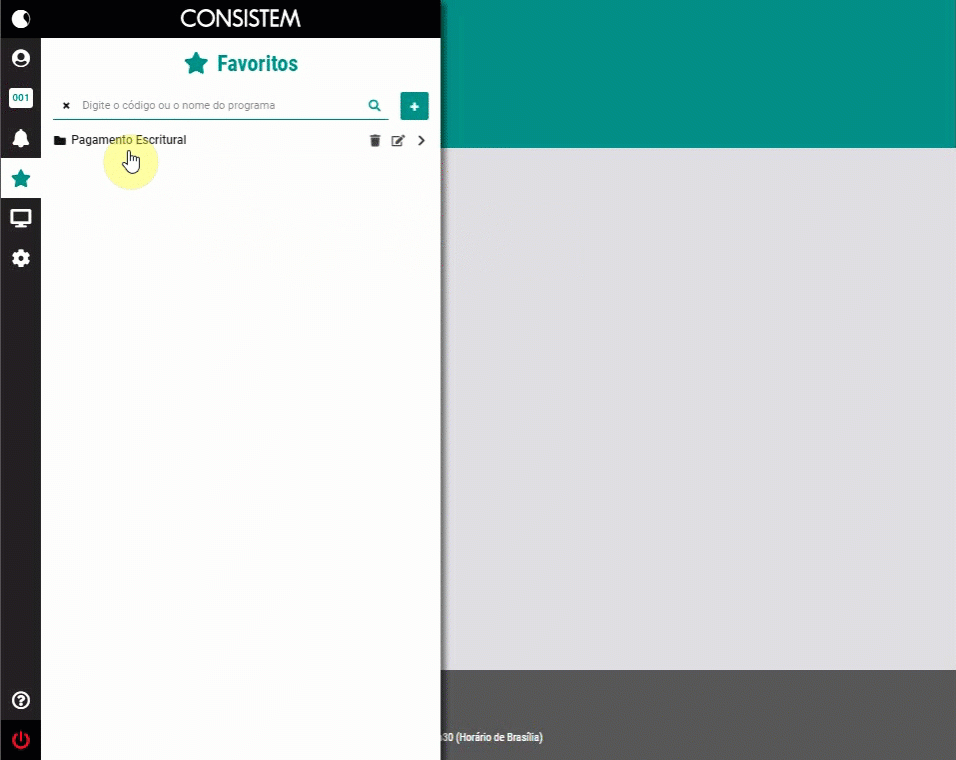 Image Removed
Image Removed
À esquerda está o nome da pasta e logo abaixo fica a lista com os nomes dos programas que estão como favoritos nesta pasta.
À direita há um campo para pesquisar os programas por nome ou código e abaixo fica a lista com os grupos dos programas de acordo com a pesquisa.
Clique no botão | Awesome Icon |
|---|
| color | #9d9d9b |
|---|
| size | 20px |
|---|
| icon | fa- |
|---|
|
| Ccs_botao7 |
|---|
Button | Fa_icon | ao lado do grupo de programas e serão adicionados aos favoritos todos os programas que estão neste grupo.
Para adicionar somente um dos programas à pasta de favoritos, clique no botão | Awesome Icon |
|---|
| color | #9d9d9b |
|---|
| size | 20px |
|---|
| icon | fa- |
|---|
|
| Ccs_botao7 |
|---|
Button | Fa_icon | que que fica ao lado do grupo de programas e depois no | Ccs_botao7 |
|---|
Button | | Awesome Icon |
|---|
| color | #9d9d9b |
|---|
| size | 20px |
|---|
| icon | fa- |
|---|
|
Fa_icon | ao lado do nome do programa ou clique no nome do programa e arraste para a esquerda.
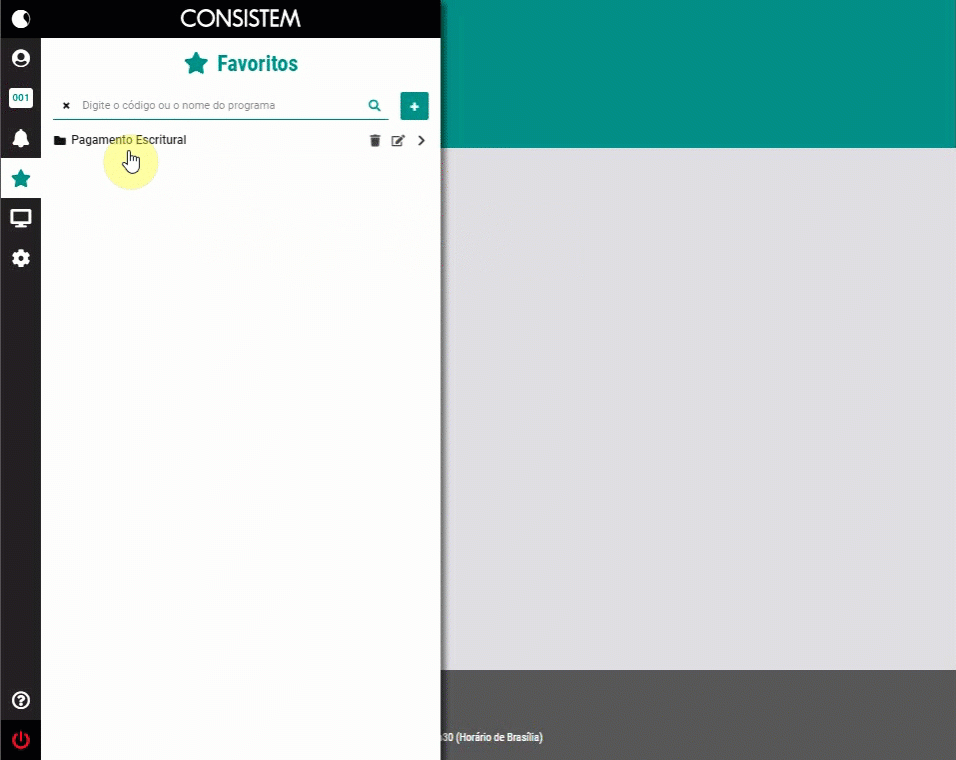 Image Added
Image Added
Ordenação dos favoritos
É possível ordenar as pastas de favoritos dentro do próprio menu. Para isso, basta clicar na pasta desejada e arrastá-la para a nova posição.No menu Favoritos, clique na pasta favorita e arraste para a posição desejada.
Alterar o nome da pasta
Basta clicar no ícone e Clique no ícone | Awesome Icon |
|---|
| color | #9d9d9b |
|---|
| size | 20px |
|---|
| icon | fa-chevron-right |
|---|
|
ao lado do nome da pasta de favoritos e será apresentada uma caixa para editar o que permite a edição do título e também acrescentar mais programas à pasta. De Atualizador alterar para Ver nas sextas-feirasPor exemplo, se existem programas que devem ser acessados uma vez por semana, você pode alterar o nome da pasta de favoritos para Ver sexta-feira.